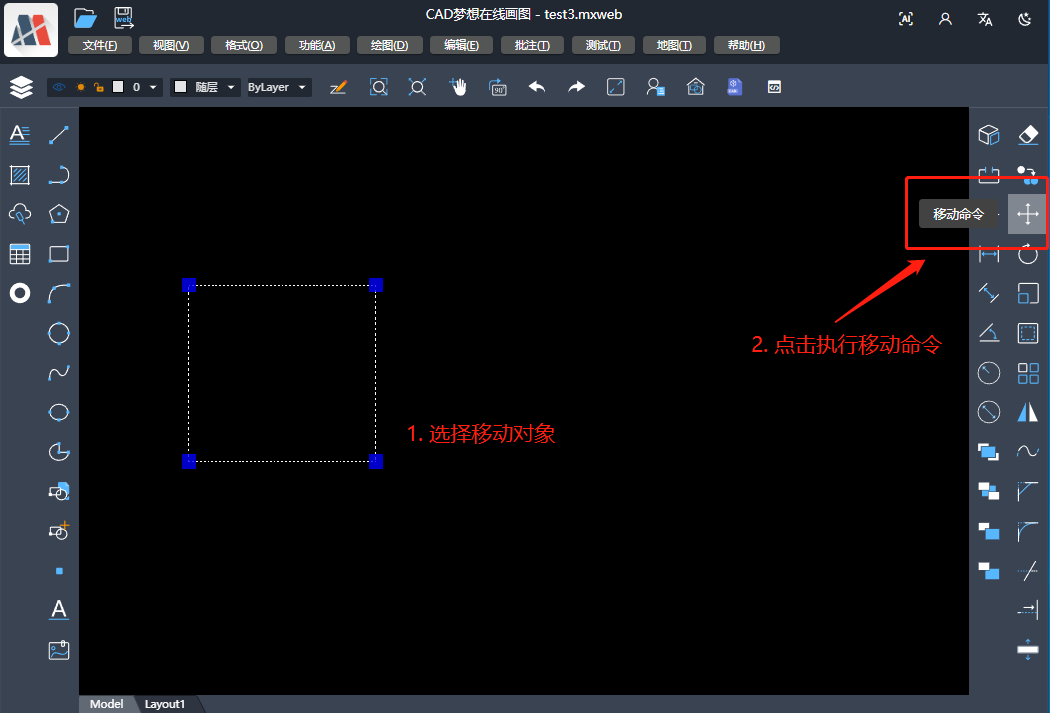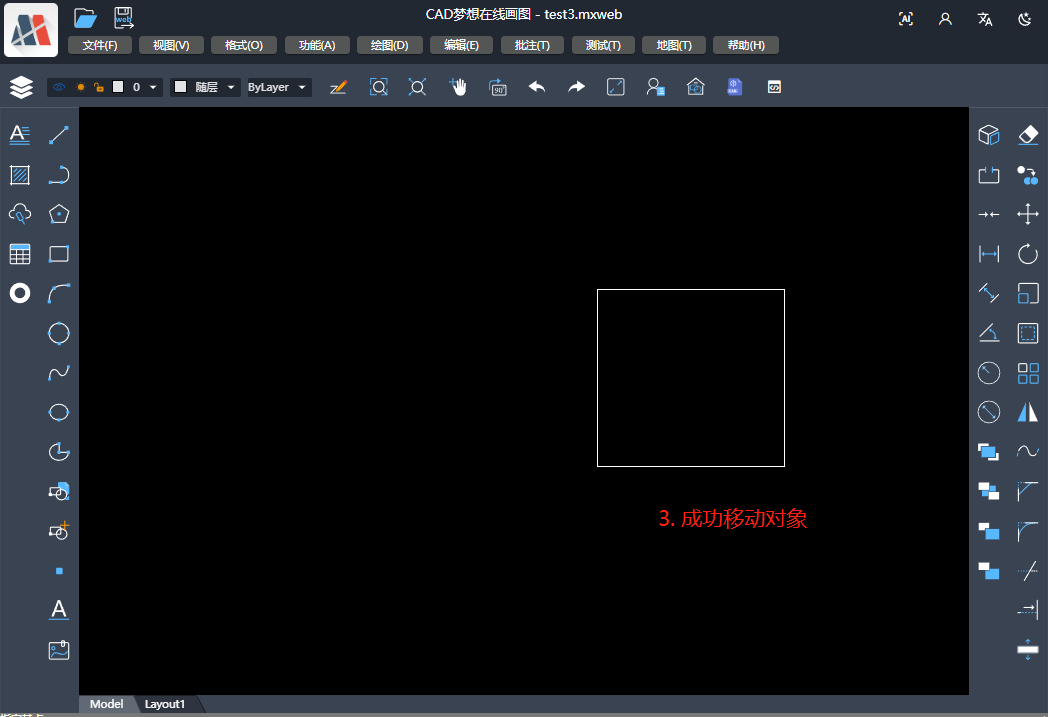HarmonyOS 鸿蒙Next在线CAD(WEB CAD)如何二次开发常用的CAD编辑功能
HarmonyOS 鸿蒙Next在线CAD(WEB CAD)如何二次开发常用的CAD编辑功能
前言
网页CAD中常见的修改和编辑命令有很多,例如移动、复制、缩放、旋转、镜像、剪切、延伸、阵列、修改和编辑,这些命令可以帮助用户对绘图进行修改、调整和优化,提高工作效率和设计质量。mxcad 根据该需求提供了相应接口和方法,实现了CAD中常见的修改和编辑命令。这些操作中涉及到对点、向量、矩阵、角度等的计算,具体规则可参考 [指南-数学库],也可前往在线DEMO查看具体效果。
删除
我们可以通过调用实体的[erase()]方法删除作图过程中的图线和多余的图线,参考代码如下:
import { MxCADUtility, McObjectId } from “mxcad”
const objIds = MxCADUtility.getCurrentSelect()
objIds.forEach((objId: McObjectId) => {
objId.erase()
})效果示例如下:
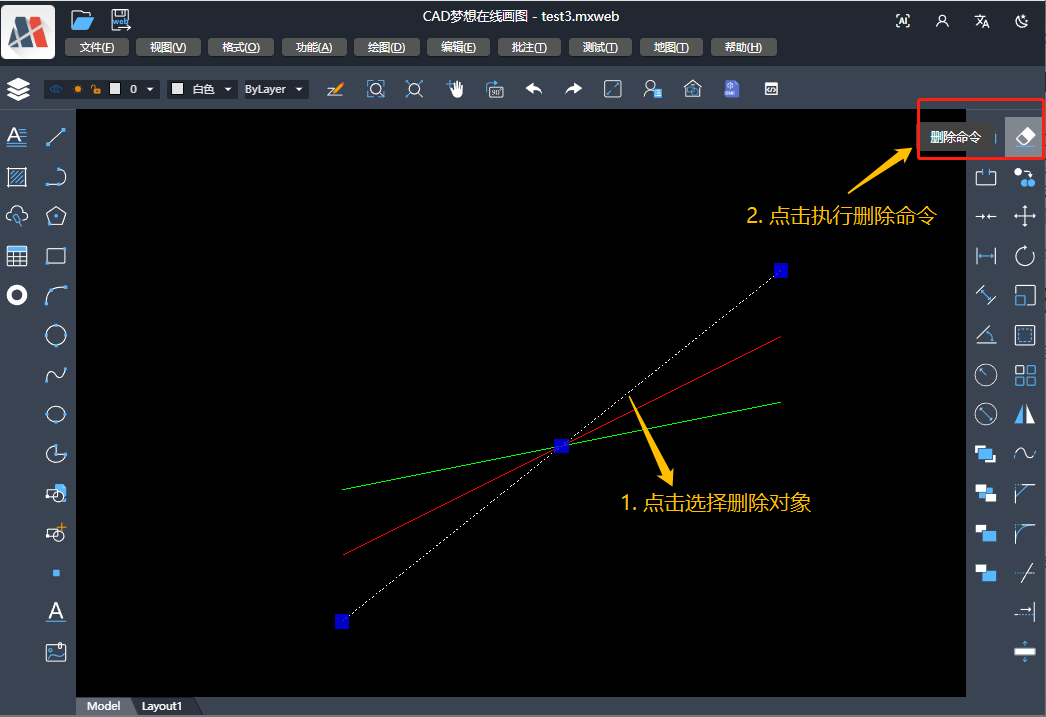
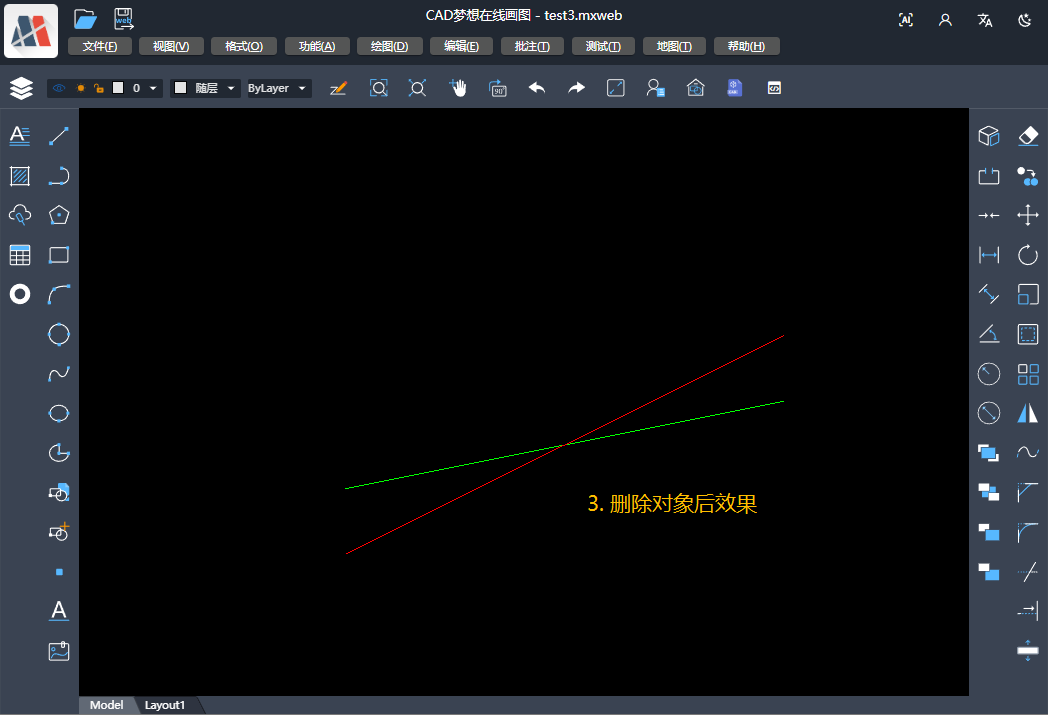
复制
我们可以通过调用实体的 [clone()]方法复制多个对象,也可对一个或多个对象进行多次复制。在复制完成后可点击复制实体移动到目标位置,参考代码如下:
import { MxCADUtility, McDbEntity, McObjectId, MxCpp } from “mxcad”
const objIds = MxCADUtility.getCurrentSelect()
objIds.forEach((objId: McObjectId) => {
const event = objId.getMcDbEntity()
if (!event) return;
const event_clone = event.clone() as McDbEntity
MxCpp.getCurrentMxCAD().drawEntity(event_clone)
})此外,我们还可以调用实体的 [transformBy()]方法复制对象,该方法是通过变换矩阵实现图形的编辑,具体矩阵变换原理可参考[指南数学库中的矩阵-mcgematrix3d],点击 [McGeMatrix3d-clone()]查看矩形变换详细方法和属性,参考代码如下:
import { MxCADUtility, McDbEntity, McObjectId, MxCpp} from “mxcad”
const objIds = MxCADUtility.getCurrentSelect()
objIds.forEach((objId: McObjectId) => {
const event = objId.getMcDbEntity()
if (!event) return;
const event_clone = event.clone() as McDbEntity
const matrix = new McGeMatrix3d()
matrix.clone()
event_clone.transformBy(matrix)
MxCpp.getCurrentMxCAD().drawEntity(event_clone)
})效果示例如下:
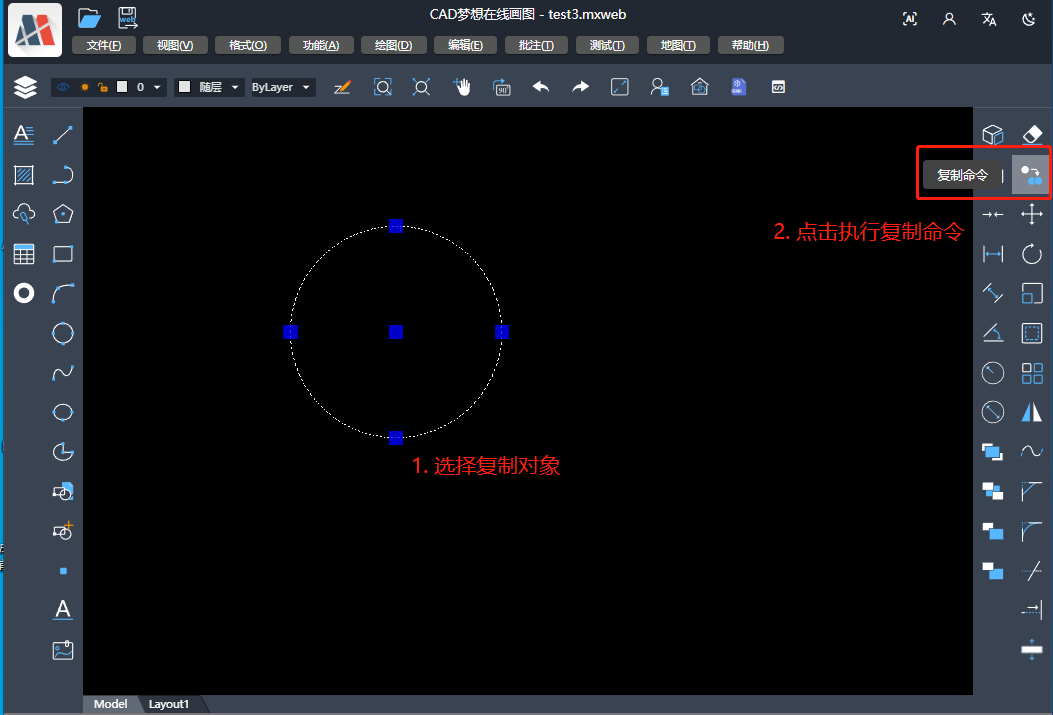
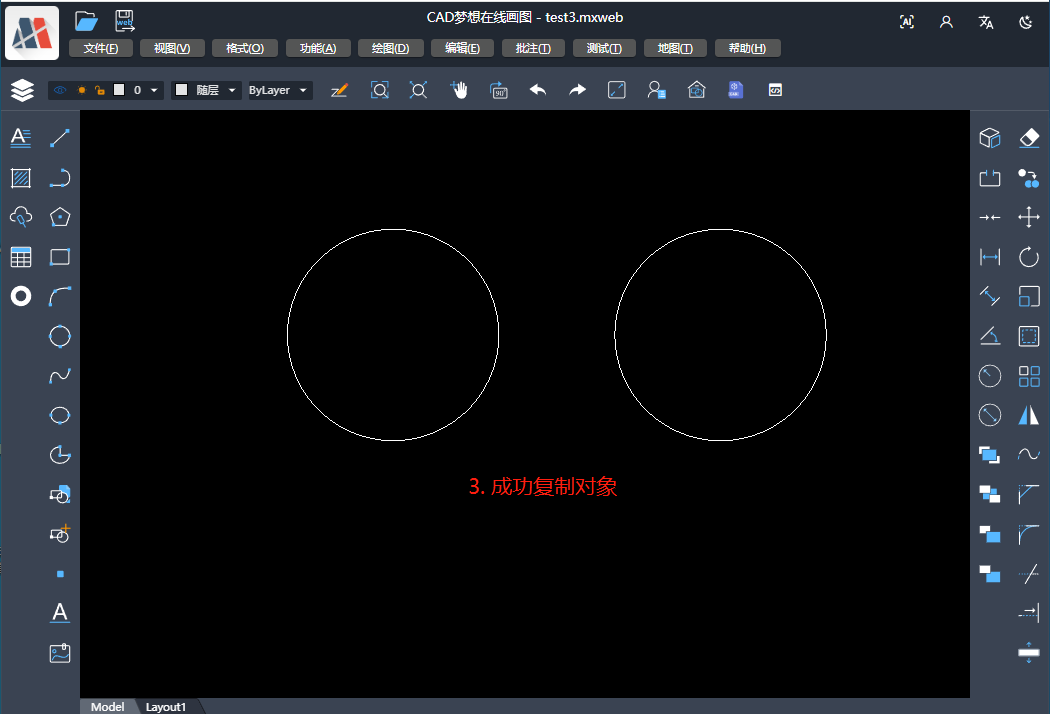
镜像
我们可以通过调用实体的 [mirror()]方法将指定的对象按指定的参考线作镜像处理,代码如下
mport { MxCADUtility, McObjectId,McGeMatrix3d, MxCADUiPrPoint } from “mxcad”
async function Mx_test_mirror(){
const objIds = MxCADUtility.getCurrentSelect()
const getPt1 = new MxCADUiPrPoint()
getPt1.setMessage(“指定镜像参考线的开始点”)
const pt1 = await getPt1.go()
if(!pt1) return
const getPt2 = new MxCADUiPrPoint()
getPt2.setMessage(“指定镜像参考线的结束点”)
const pt2 = await getPt2.go()
if(!pt2) return
objIds.forEach((objId: McObjectId) => {
const event = objId.getMcDbEntity()
if(!event) return
event.mirror(pt1, pt2)
})
}此外,我们还可以调用实体的 transformBy() 方法镜像处理对象。该方法是通过变换矩阵实现图形的编辑,具体矩阵变换原理可参考[指南数学库中的矩阵-mcgematrix3d],点击[McGeMatrix3d-setMirror()]查看矩形变换详细方法和属性,参考代码如下:
import { MxCADUtility, McObjectId,McGeMatrix3d, MxCADUiPrPoint } from “mxcad”
async function Mx_test_mirror(){
const objIds = MxCADUtility.getCurrentSelect()
const getPt1 = new MxCADUiPrPoint()
getPt1.setMessage(“指定镜像参考线的开始点”)
const pt1 = await getPt1.go()
if(!pt1) return
const getPt2 = new MxCADUiPrPoint()
getPt2.setMessage(“指定镜像参考线的结束点”)
const pt2 = await getPt2.go()
if(!pt2) return
objIds.forEach((objId: McObjectId) => {
const event = objId.getMcDbEntity()
if(!event) return
const matrix = new McGeMatrix3d()
matrix.setMirror(pt1,pt2)
event.transformBy(matrix)
})
}效果示例如下:
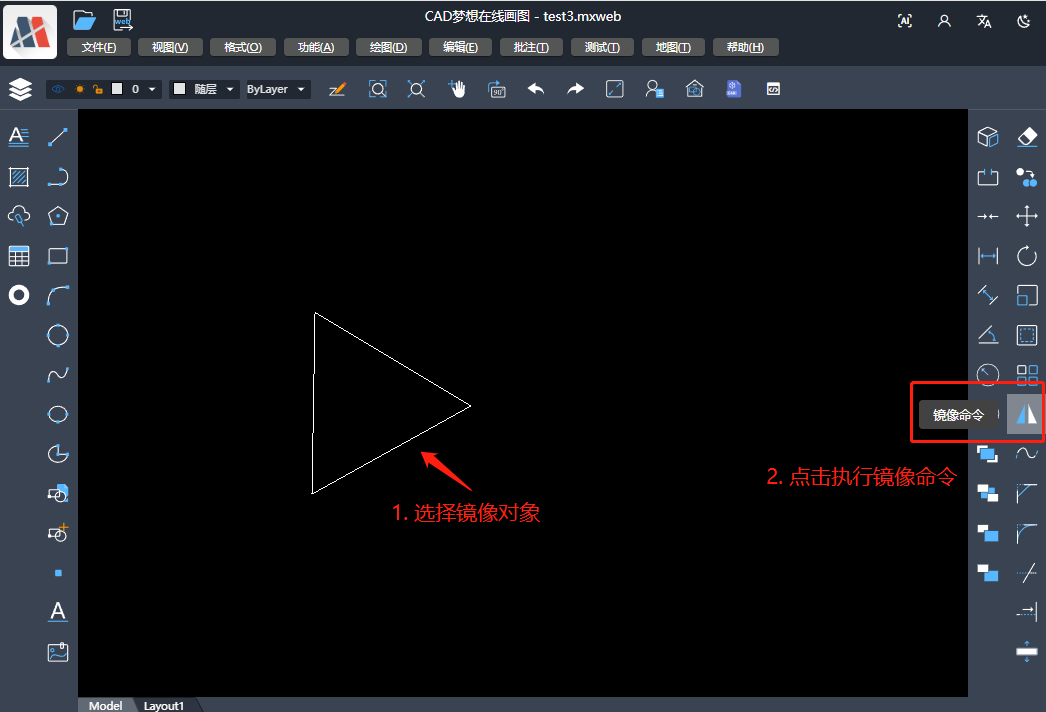
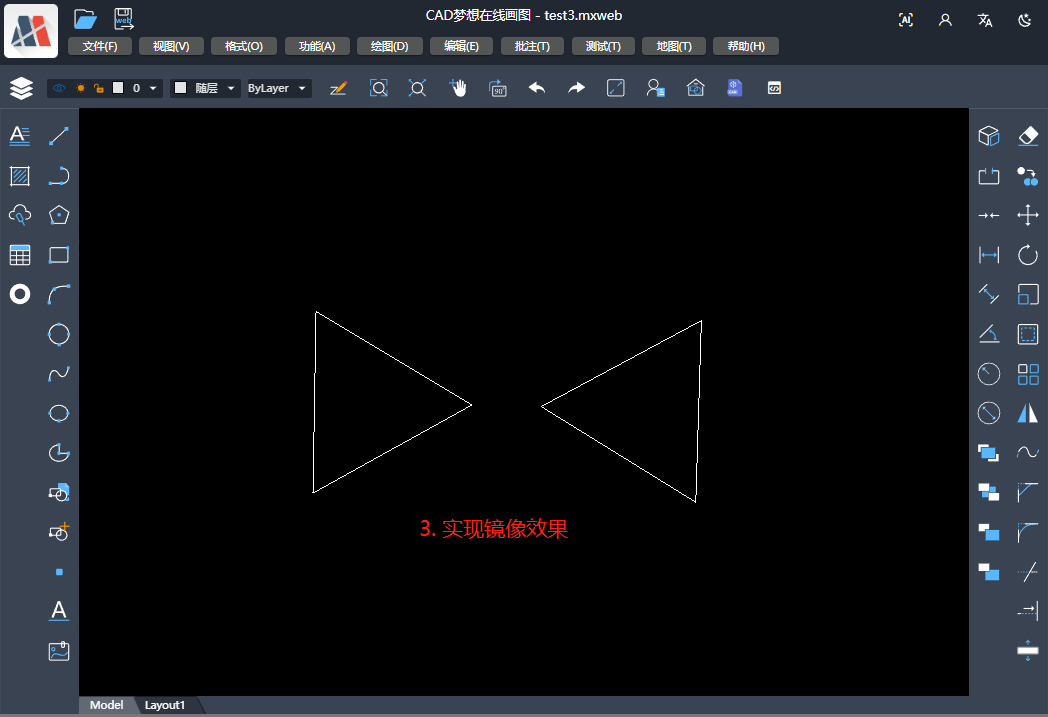
移动
我们可以通过调用实体的[move()] 方法移动目标对象,该移动方法只是变更对象的原始位置,并不复制对象,参考代码如下:
import { MxCADUtility, McGePoint3d, McObjectId } from “mxcad”
const objIds = MxCADUtility.getCurrentSelect()
const pt1= new McGePoint3d(0,0,0)
const pt2 = new McGePoint3d(100,100,0)
objIds.forEach((objId: McObjectId) => {
objId.getMcDbEntity()?.move(pt1, pt2)
})此外,我们还可以调用实体的 transformBy() 方法移动对象。该方法是通过变换矩阵实现图形的编辑,具体矩阵变换原理可参考[指南数学库中的矩阵-mcgematrix3d],点击 [McGeMatrix3d-setToTranslation()]查看矩形变换详细方法和属性,参考代码如下:
import { MxCADUtility, McGePoint3d, McObjectId } from “mxcad”
const objIds = MxCADUtility.getCurrentSelect()
const pt1= new McGePoint3d(0,0,0)
const pt2 = new McGePoint3d(100,100,0)
objIds.forEach((objId: McObjectId) => {
const event = objId.getMcDbEntity()
if(!event) return
const matrix = new McGeMatrix3d()
const v = pt2.sub(pt1)
matrix.setToTranslation(v)
event.transformBy(matrix)
})效果示例如下:
旋转
我们可以通过调用实体的 [rotate()]方法将所选对象绕指定基点旋转指定角度,参考代码如下:
import { MxCADUtility, MxCADUiPrPoint } from “mxcad”
async function Mx_test_rotate(){
const objIds = MxCADUtility.getCurrentSelect()
const getPt1 = new MxCADUiPrPoint()
getPt1.setMessage(“指定旋转基点”)
const pt1 = await getPt1.go()
if(!pt1) return
const getPt2 = new MxCADUiPrPoint()
getPt2.setMessage(“指定旋转角度”)
getPt2.setUserDraw((pt,pw)=>{
const line = new McDbLine(pt1.x,pt1.y,pt1.z,pt.x,pt.y,pt.z)
pw.drawMcDbEntity(line)
objIds.forEach((objId: McObjectId) => {
const event = objId.getMcDbEntity()?.clone() as McDbEntity
if(!event) return
// 旋转角度
const dRotationAngle = pt1.sub(pt).angleTo2(McGeVector3d.kXAxis, McGeVector3d.kZAxis);
event.rotate(pt1, dRotationAngle)
pw.drawMcDbEntity(event)
})
})
const pt2 = await getPt2.go()
if(!pt2) return
objIds.forEach((objId: McObjectId) => {
const event = objId.getMcDbEntity()
if(!event) return
const dRotationAngle = pt1.sub(pt2).angleTo2(McGeVector3d.kXAxis, McGeVector3d.kZAxis);
event.rotate(pt1, dRotationAngle)
})
}此外,我们还可以调用实体的 transformBy() 方法旋转对象。该方法是通过变换矩阵实现图形的旋转,具体矩阵变换原理可参考[指南数学库中的矩阵-mcgematrix3d],点击 [McGeMatrix3d-setToTranslation()]查看矩形变换详细方法和属性,参考代码如下:
import { MxCADUtility, MxCADUiPrPoint, McGeMatrix3d, McObjectId } from “mxcad”
async function Mx_test_rotate(){
const objIds = MxCADUtility.getCurrentSelect()
const getPt1 = new MxCADUiPrPoint()
getPt1.setMessage(“指定旋转中心点”)
const pt1 = await getPt1.go()
if(!pt1) return
objIds.forEach((objId: McObjectId) => {
const event = objId.getMcDbEntity()
if(!event) return
// 以pt1为中心点 绕z轴 旋转45度
const matrix = new McGeMatrix3d()
matrix.setToRotation(Math.PI / 4, McGeVector3d.kZAxis, pt1)
event.transformBy(matrix)
})
}效果示例如下:
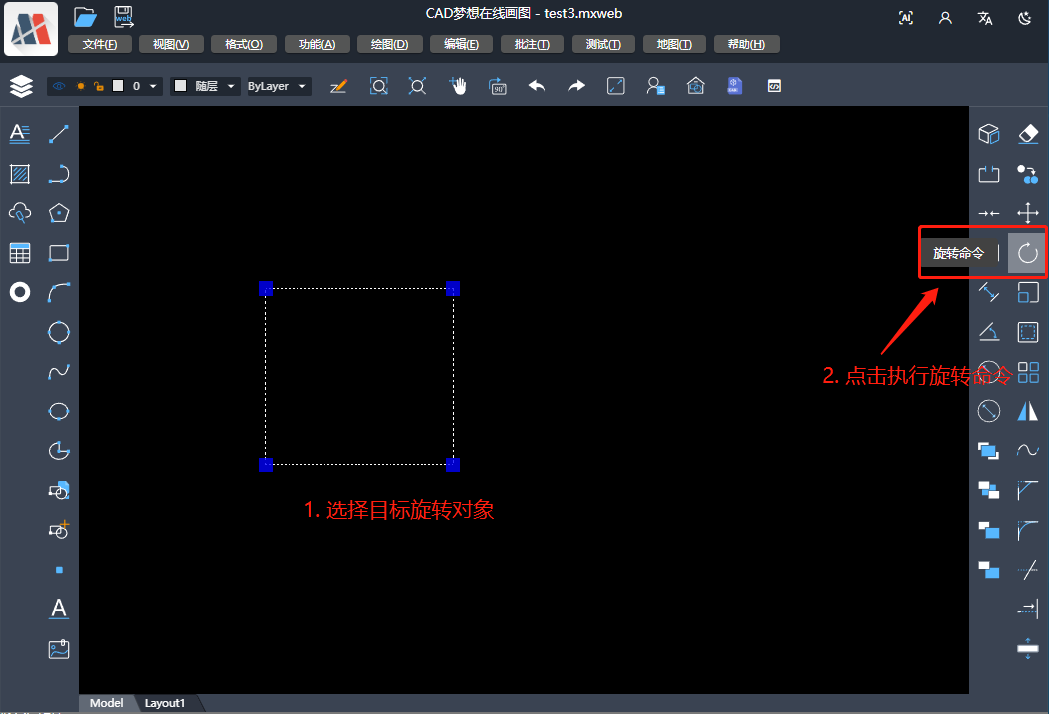
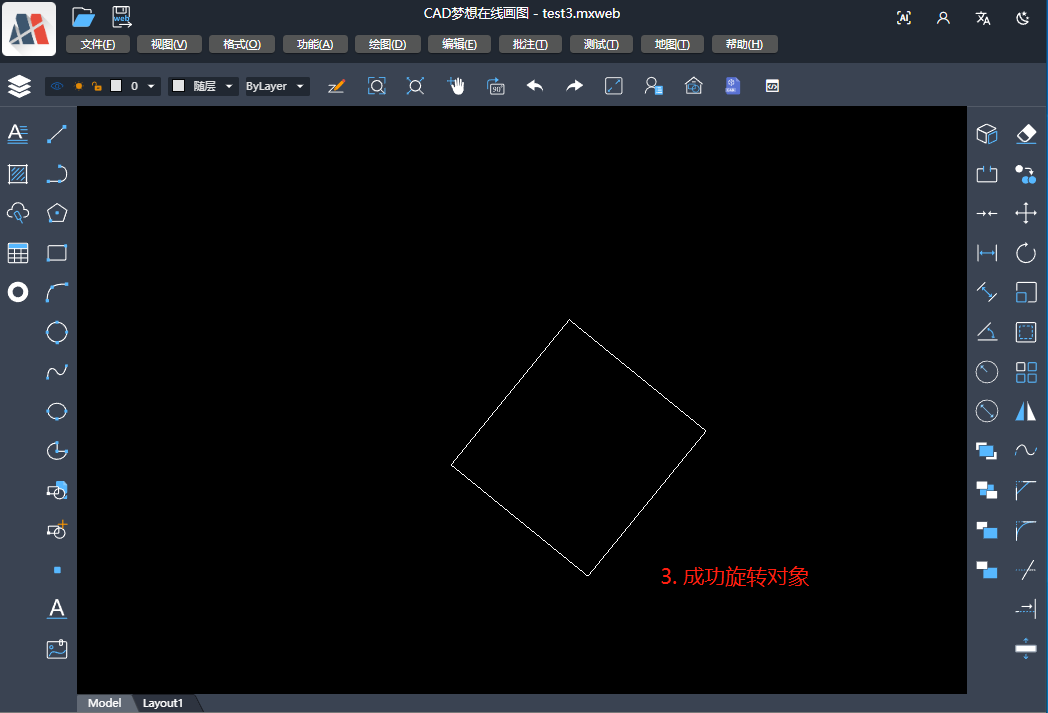
偏移
我们可以通过调用实体的[offsetCurves()]方法将直线、圆、多线段等作同心复制,相当于平行移动一段距离后进行复制,参考代码如下:
import { MxCADResbuf, MxCADUtility, MxCpp } from “mxcad”
async function Mx_test_offset(){
const filter = new MxCADResbuf();
filter.AddMcDbEntityTypes(“LINE”) ;
const objIds = MxCADUtility.getCurrentSelect(filter)
const getPt1 = new MxCADUiPrPoint()
getPt1.setMessage(“指定偏移点”)
const pt1 = await getPt1.go()
if(!pt1) return
objIds.forEach((objId: McObjectId) => {
const event = objId.getMcDbEntity() ;
let objArr = (event as McDbLine).offsetCurves(100,pt1)
if (objArr.length() === 0) return;
objArr.forEach(obj=>{
MxCpp.getCurrentMxCAD().drawEntity(obj as McDbEntity)
})
})
}效果示例如下:
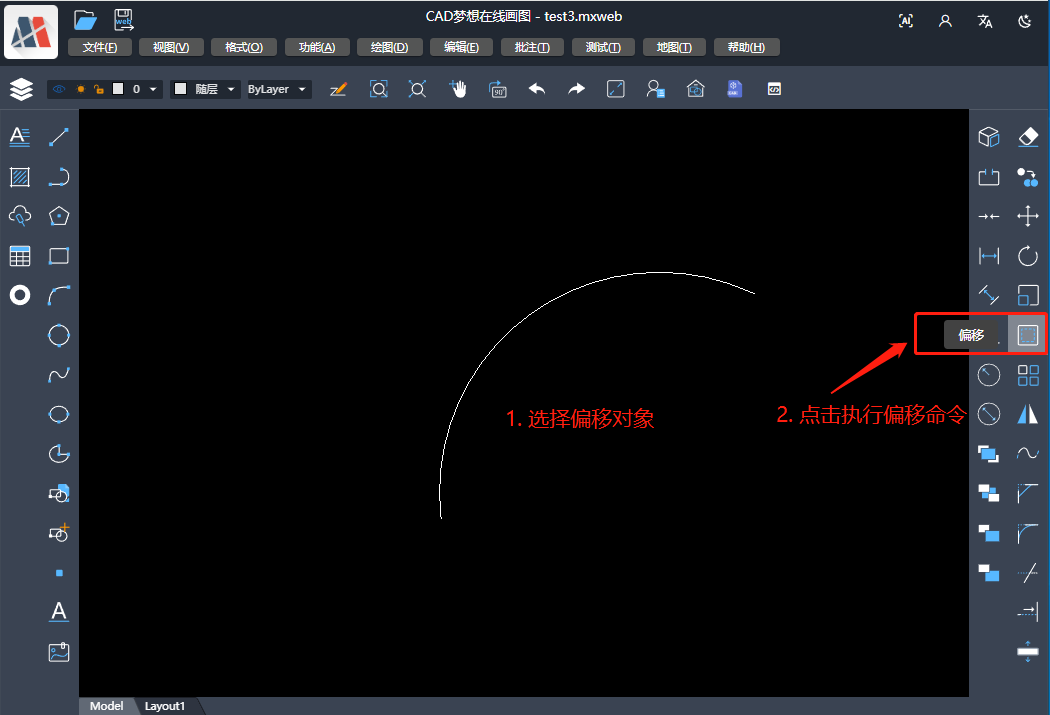
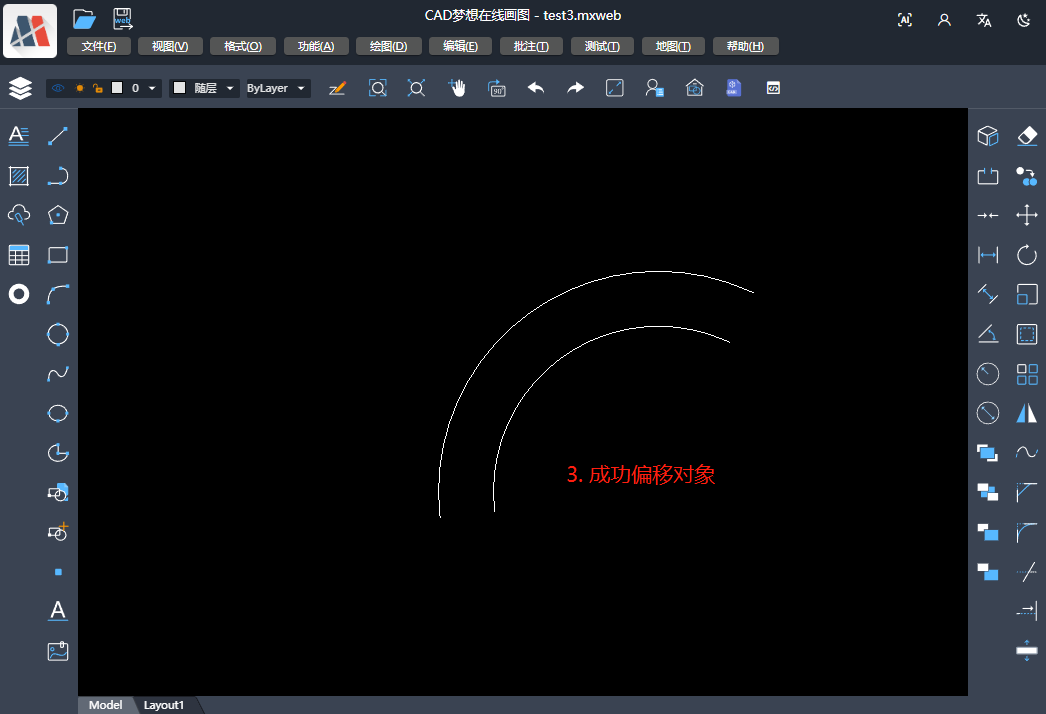
缩放
我们可以通过调用实体的 [scaleEntity]方法对图形进行自由缩放,参考代码如下:
import { MxCADUtility, MxCADUiPrPoint } from “mxcad”
async function Mx_test_scale(){
const objIds = MxCADUtility.getCurrentSelect()
const getPt = new MxCADUiPrPoint()
getPt.setMessage(“指定缩放基点”)
const pt = await getPt.go()
if(!pt) return
objIds.forEach((objId: McObjectId) => {
const event = objId.getMcDbEntity()
if(!event) return
event.scaleEntity(pt,0.2)
})
}此外,我们还可以调用实体的 transformBy() 方法缩放对象。该方法是通过变换矩阵实现图形的缩放,具体矩阵变换原理可参考[指南数学库中的矩阵-mcgematrix3d],点击 [McGeMatrix3d-setToScaling()]查看矩形变换详细方法和属性,参考代码如下
import { MxCADUtility, MxCADUiPrPoint } from “mxcad”
async function Mx_test_scale(){
const objIds = MxCADUtility.getCurrentSelect()
const getPt = new MxCADUiPrPoint()
getPt.setMessage(“指定缩放中心点”)
const pt = await getPt.go()
if(!pt) return
objIds.forEach((objId: McObjectId) => {
const event = objId.getMcDbEntity()
if(!event) return
const matrix = new McGeMatrix3d()
matrix.setToScaling(0.2, pt)
event.transformBy(matrix)
})
}效果示例如下:
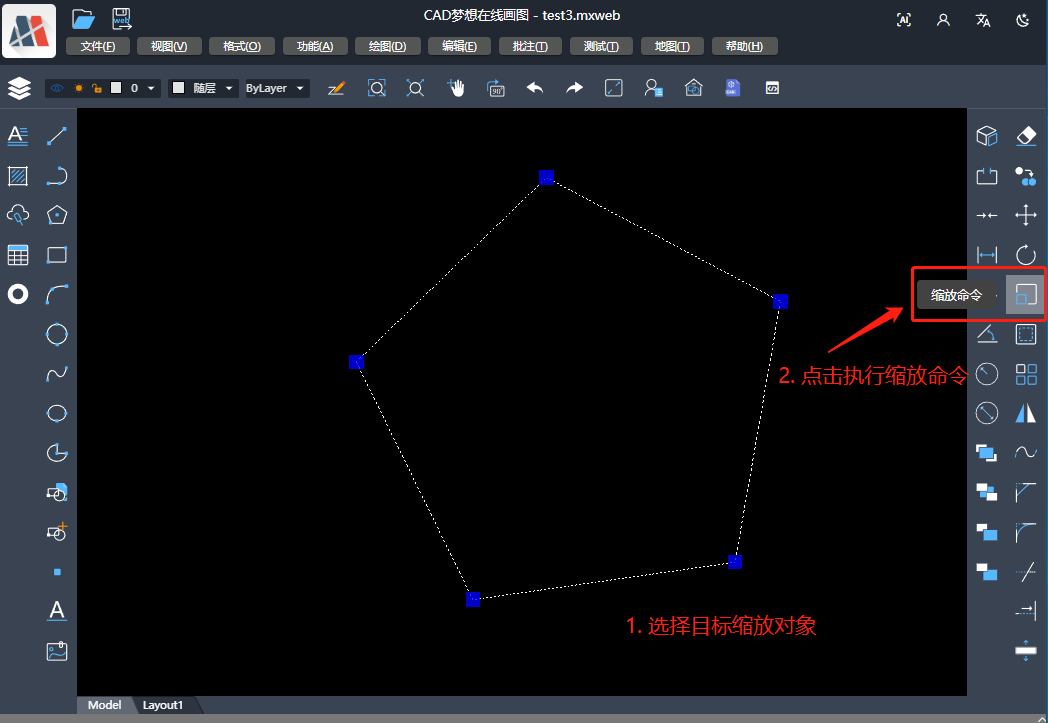
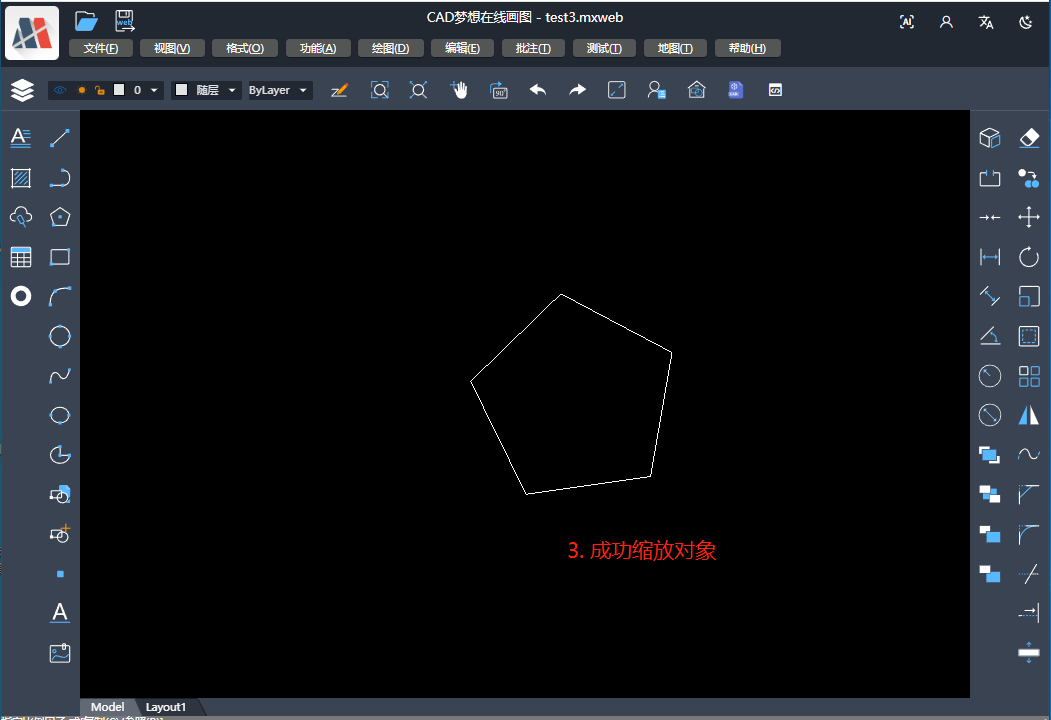
更多关于HarmonyOS 鸿蒙Next在线CAD(WEB CAD)如何二次开发常用的CAD编辑功能的实战系列教程也可以访问 https://www.itying.com/category-93-b0.html
更多关于HarmonyOS 鸿蒙Next在线CAD(WEB CAD)如何二次开发常用的CAD编辑功能的实战系列教程也可以访问 https://www.itying.com/category-93-b0.html
对于HarmonyOS 鸿蒙Next在线CAD(WEB CAD)的二次开发,以下是一些专业建议:
要实现常用的CAD编辑功能,如移动、复制、缩放、旋转等,首先需熟悉HarmonyOS的开发框架和API。可调用相关的图形处理接口,如mxcad库中的方法,来实现这些功能。例如,通过调用实体的move()、clone()、transformBy()等方法,可分别实现移动、复制和变换图形。
同时,需掌握如何通过代码与CAD界面进行交互,如设置命令行输入、监听用户操作等。这通常涉及到事件监听和回调函数的使用。
此外,还可能需要修改UI配置,以适应特定的CAD编辑需求。这可通过修改配置文件或编写自定义的CSS样式来实现。
请注意,具体实现方式可能因HarmonyOS的版本和API更新而有所变化。建议查阅最新的官方文档和开发者指南,以获取最准确的信息。
如果问题依旧没法解决请联系官网客服,官网地址是:https://www.itying.com/category-93-b0.html。